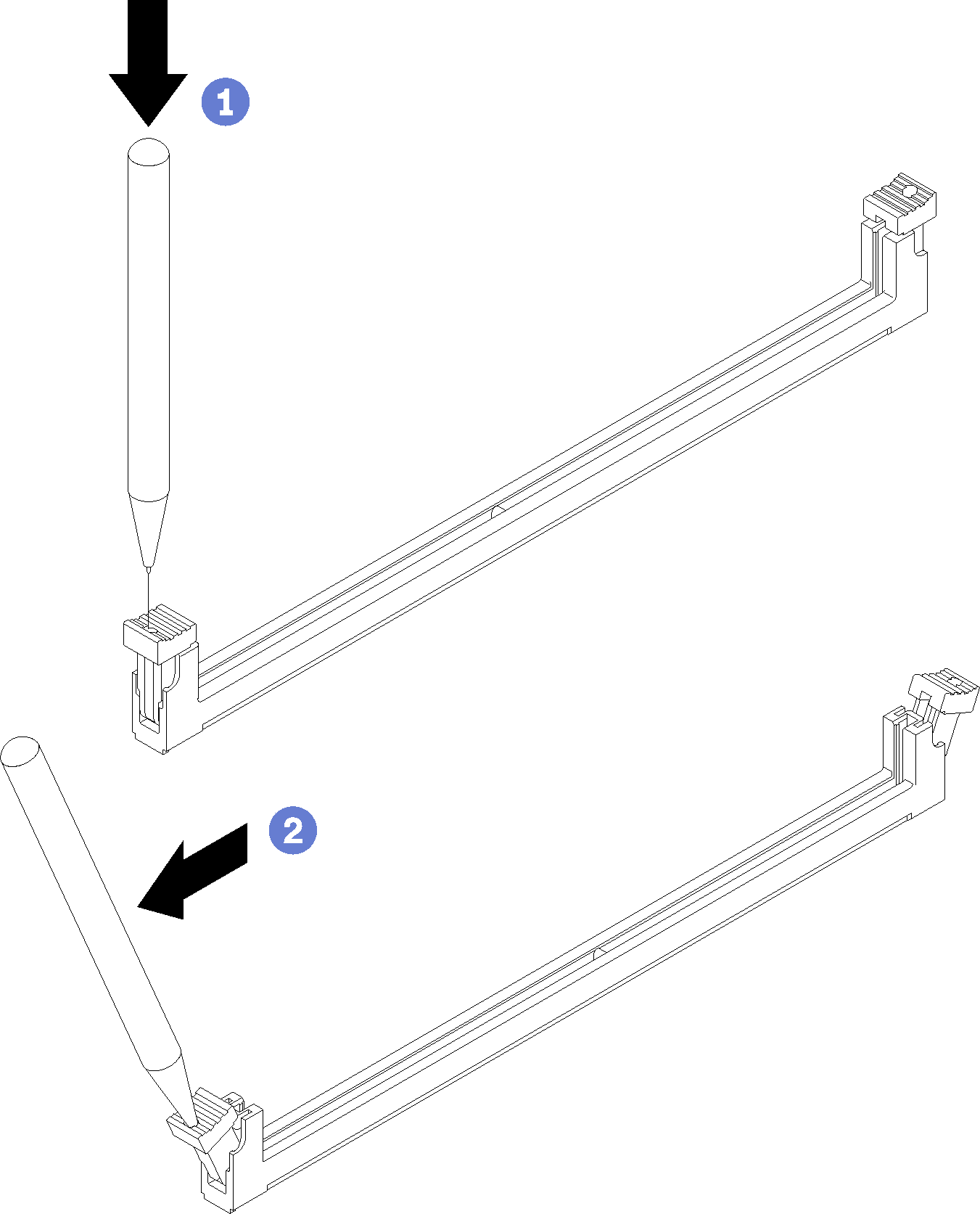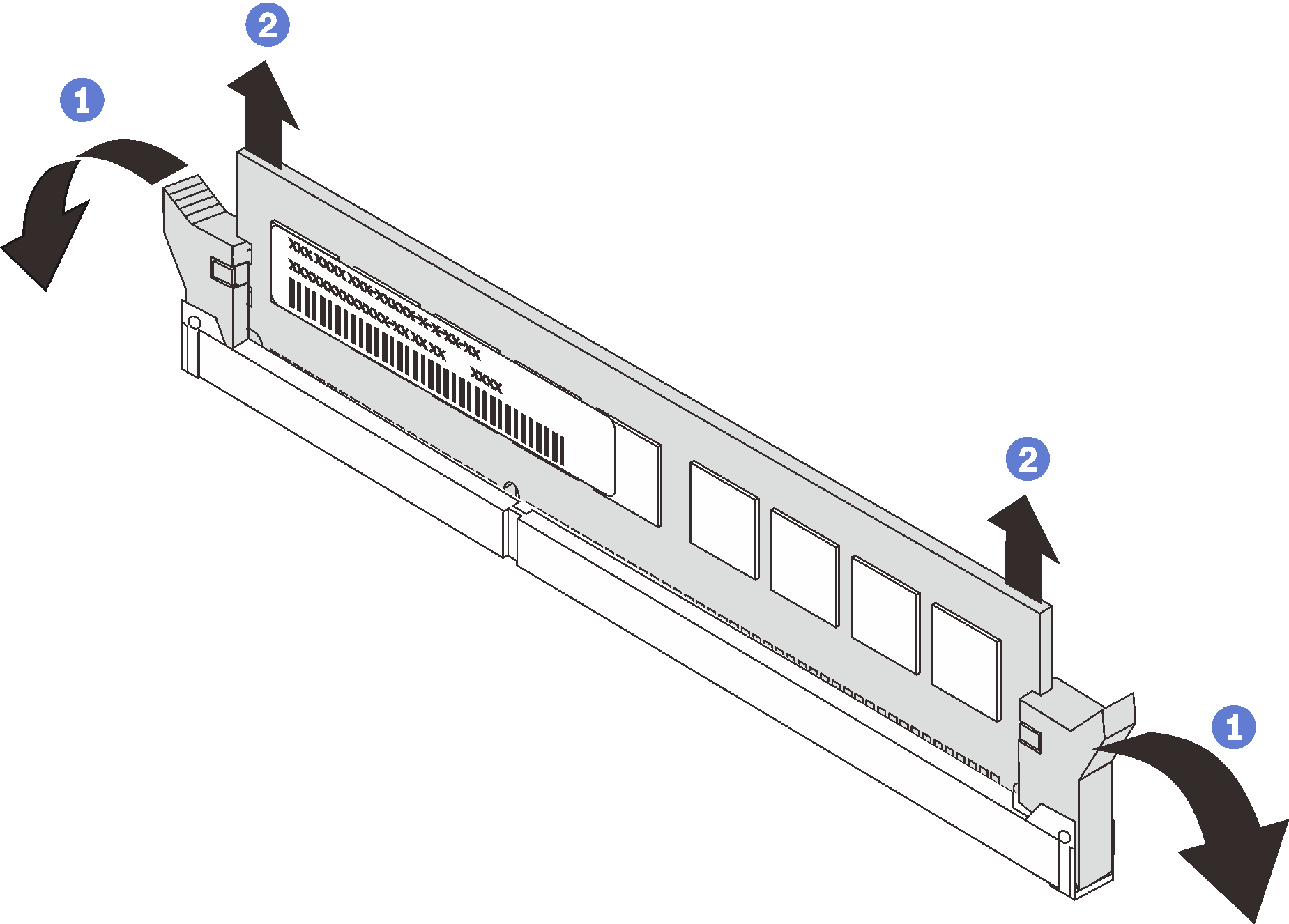메모리 모듈 제거
다음 정보를 사용하여 메모리 모듈을 제거하십시오. 이 섹션은 RDIMM과 3DS RDIMM에 모두 적용됩니다.
이 작업 정보
주의
- 안전하게 작업하려면 설치 지침부터 읽으십시오.
- 메모리 모듈은 정전기 방전에 민감하며 특수 처리가 필요합니다. 정전기에 민감한 장치 취급용 표준 지침을 참조하십시오.
메모리 모듈을 제거하거나 설치할 때는 항상 정전기 방전 스트랩을 착용하십시오. 정전기 방전 장갑도 사용할 수 있습니다.
메모리 모듈이 서로 닿지 않도록 절대로 두 개 이상의 메모리 모듈을 함께 잡아서 안 됩니다. 보관 중에 메모리 모듈을 서로 겹쳐서 쌓지 마십시오.
금색 메모리 모듈 커넥터 접촉부를 만지거나 이 접촉부가 메모리 모듈 커넥터 하우징 외부에 닿지 않도록 하십시오.
조심스럽게 메모리 모듈을 다루십시오. 메모리 모듈을 구부리거나 비틀거나 떨어 뜨리지 마십시오.
딱딱한 금속이 메모리 모듈을 손상시킬 수 있으므로 금속 도구(예: 지그 또는 클램프)를 사용하여 메모리 모듈을 다루지 마십시오.
패키지 또는 패시브 구성 요소를 잡은 상태로 메모리 모듈을 삽입하지 마십시오. 삽입하는 힘이 강해서 패키지가 깨지거나 패시브 구성 요소가 분리될 수 있습니다.
다음 그림은 시스템 보드에서 DIMM 커넥터의 위치를 보여줍니다.
그림 1. 시스템 보드에서 DIMM 커넥터의 위치
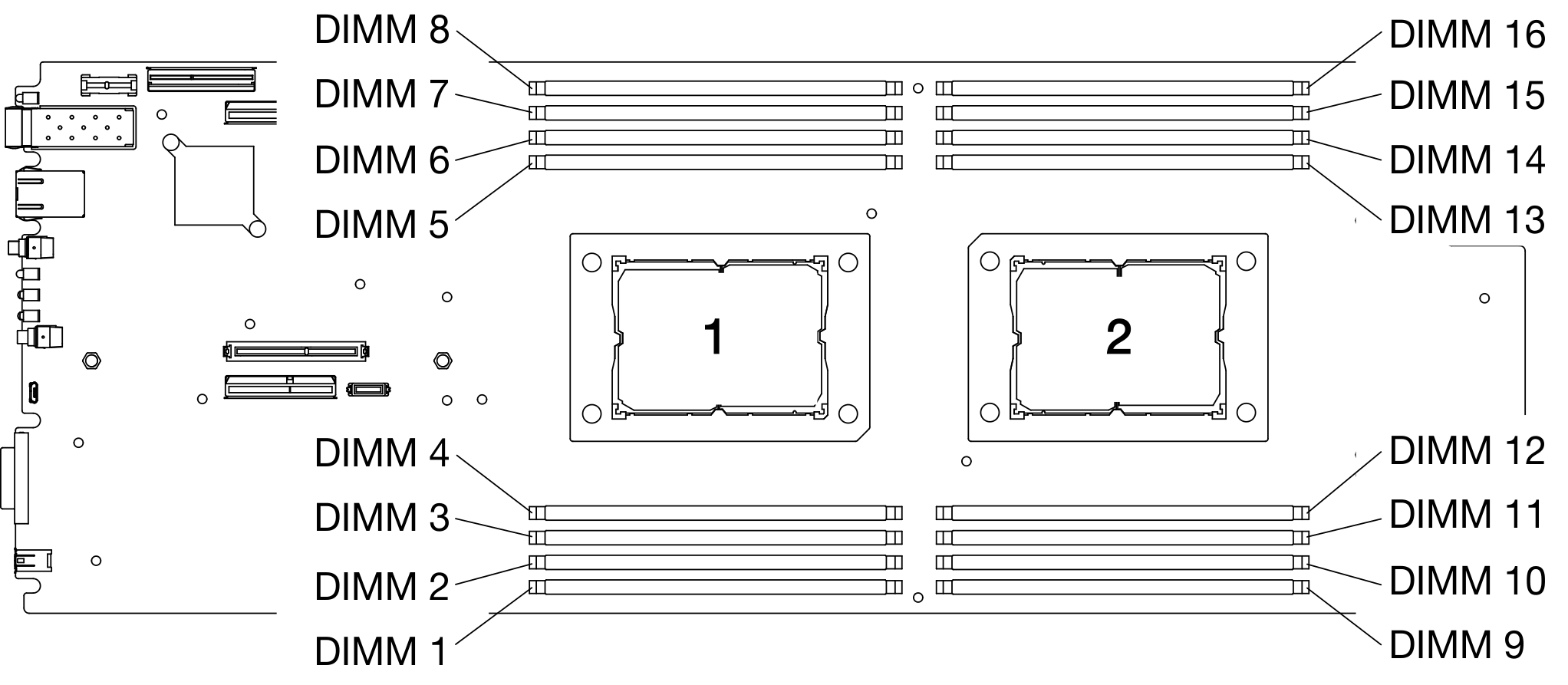
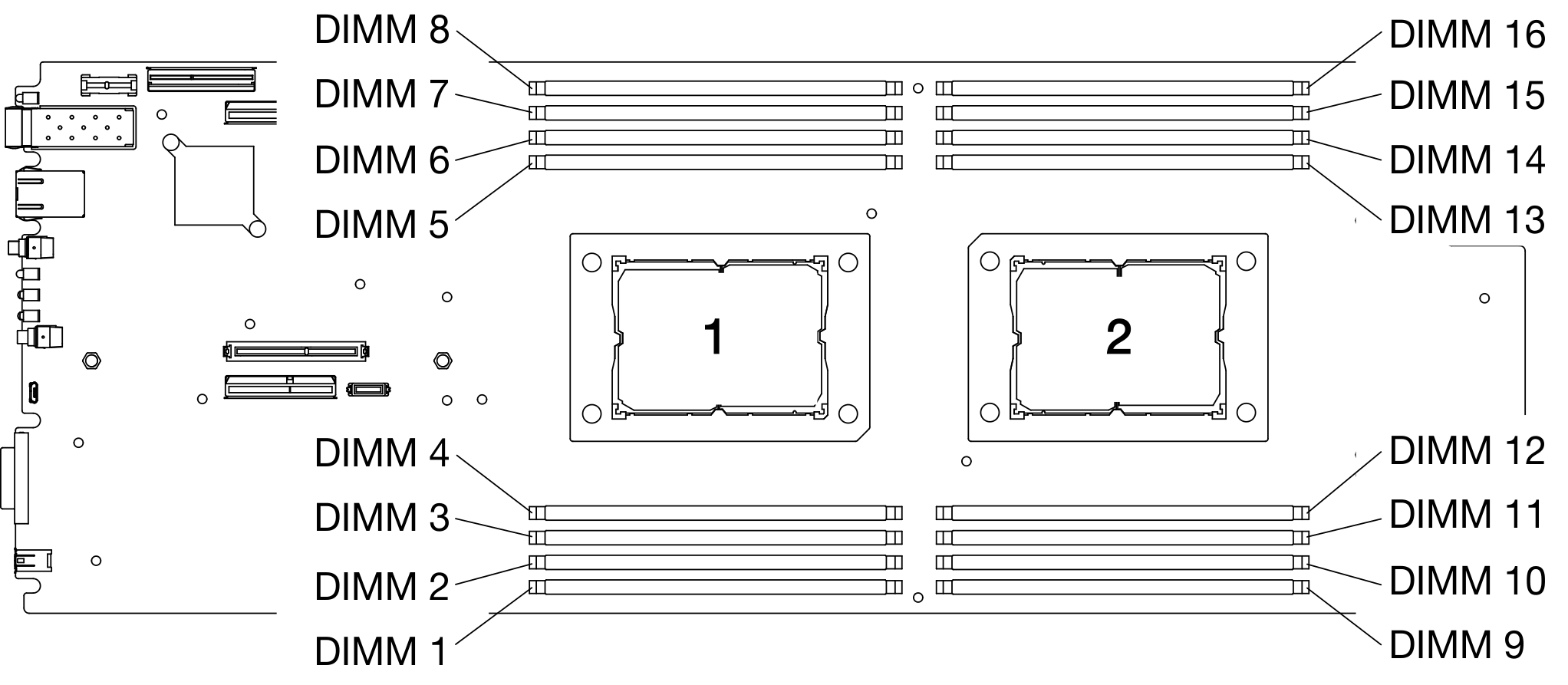
절차
피드백 보내기
 고정 클립 윗면의 홈에 도구 끝을 놓습니다.
고정 클립 윗면의 홈에 도구 끝을 놓습니다. 고정 클립을 조심스럽게 DIMM 커넥터에서 분리하십시오.
고정 클립을 조심스럽게 DIMM 커넥터에서 분리하십시오.